¿Cómo se activa el control parental en Google Play para los pequeños?
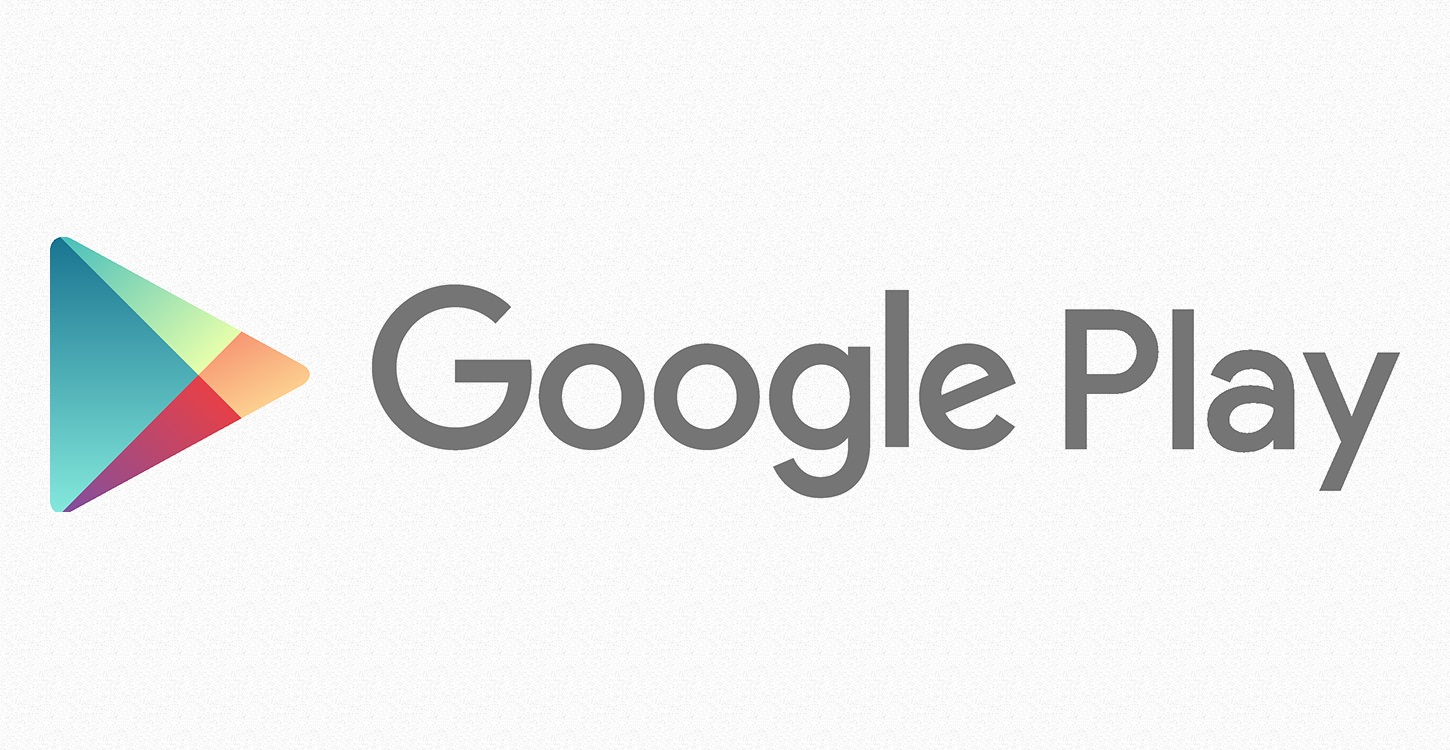
¿Tienes a un enano a tu alrededor que coja tu teléfono móvil, tableta, consola u otro dispositivo electrónico? Si es así, seguro que en alguna ocasión te has encontrado con un problema archiconocido: que este acceda a aplicaciones o «sitios» que no están permitidos. No hablamos de contenido exclusivo para adultos -ejem, ejem-, sino de los bazares digitales u otros elementos similares, es decir, esos lugares donde se puede comprar «algo» con tan sólo dos o tres clicks.
Por desgracia, adquirir una aplicación o similar en Google Play y la Apple Store es realmente sencillo, de ahí que sea conveniente tener protegido nuestro smartphone al máximo nivel. Hoy, te traemos un consejo que seguro que vas a recibir con los brazos abiertos: cómo activar el control parental en la tienda de Google.
Paso por paso
La idea de este tutorial es realmente sencilla: que los más pequeños de la casa no pueden efectuar transacciones dentro de la tienda virtual. Para ello, lo primero que hay que hacer es abrir la Play Store, seleccionar el menú de Ajustes dentro de la misma y dirigirse hasta Control Parental.
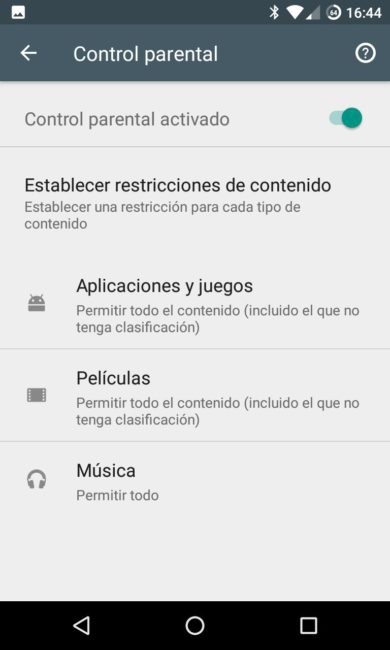
Una vez se esté en este punto, hay que habilitarlo, algo realmente sencillo de hacer. Pulsamos sobre el interruptor que nos aparece en la página de configuración y se nos pide un código pin. ¿Para qué sirve este número? Pues tan sencillo como para que cuando vayamos a comprar una aplicación, la tienda digital nos lo pida como paso previo. Si tu hijo no sabe el pin, no habrá transacción posible.
A partir de aquí, ya sólo queda restringir las diferentes partes de la tienda. De esta manera, podemos hacer una criba en función de la edad, el lenguaje usado en las canciones, tipo de película, etc. No obstante, nuestro consejo es todavía más fácil: restringir todas las categorías disponibles, de manera que no haya opción a un posible susto.
«Más vale prevenir que curar», dice el refranero.





